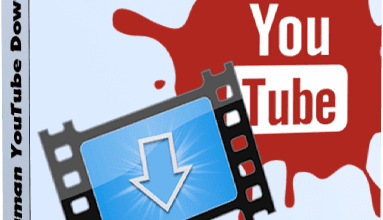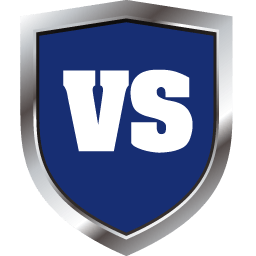
VoodooShield هو دفاع استباقي مدرج في القائمة البيضاء يستخدم تقنية مكافحة الفيروسات VoodooAi مع VirusTotal عبر الإنترنت وصندوق الحماية المحلي والسحابي (Cuckoo) لفحص الملفات غير المعروفة.
من المهم جدًا فهم كيفية عمل المنتج من أجل التعامل معه بشكل صحيح. بادئ ذي بدء ، يرجى ملاحظة أن VoodooShield لا يهدف إلى استبدال الحماية الثابتة من الفيروسات ، ولكنه مجرد إضافة مفيدة يمكنها زيادة مستوى الأمان بشكل كبير.
يمنع VoodooShield إطلاق البرامج غير المضافة إلى قوائم الاستبعاد ، بخلاف الحلول الأخرى التي تمنع إطلاق التطبيقات المضافة إلى القوائم السوداء.
لا تستطيع حلول مكافحة الفيروسات التقليدية الاستجابة لأحدث التهديدات التي يتم إنشاؤها يوميًا بمبلغ 200000 أو أكثر. يحظر VoodooShield إطلاق التطبيقات الجديدة (بما في ذلك البرامج الضارة والفيروسات) التي لم يتم إدراجها في القائمة البيضاء عند استخدام البرامج المتصلة بالإنترنت (المتصفحات وعملاء البريد الإلكتروني وما إلى ذلك). نظرًا لأن معظم التهديدات تدخل الكمبيوتر من خلال المتصفح أو مرفقات البريد الإلكتروني ، فإن VoodooShield يقوم ببساطة بإغلاق الكمبيوتر عند تصفح الإنترنت والتحقق من رسائل البريد الإلكتروني. يحمي المنتج أيضًا مساحة العمل في حالة عدم وجود علامات واضحة على الخطر.
نؤكد أن VoodooShieldلا يزيل الفيروسات الموجودة. يستخدم الحل تقنيته الاستباقية القائمة على إدراج اللقطات في القائمة البيضاء للحماية من البرامج الضارة والفيروسات. يستخدم VoodooShield آلية حماية وإغلاق تلقائية حاصلة على براءة اختراع يتم تنشيطها عند تشغيل تطبيقات الشبكة. المنطق بسيط للغاية – أثناء التصفح ، يجب ألا تشغل ملفات قابلة للتنفيذ غير معروفة غير مدرجة في القائمة البيضاء.
ملاحظة مهمة:إذا كنت تقوم بتثبيت VoodooShield لأول مرة ، فيجب عليك أولاً التأكد من عدم وجود برامج ضارة على جهاز الكمبيوتر الخاص بك. في حالة إصابة النظام ، قم بإعادة تعيين قوائم الاستبعاد مرة واحدة في الأسبوع حتى يتم التخلص من التهديدات تمامًا. سيمنع هذا الإجراء الإضافة الخاطئة للبرامج الضارة التي تعمل على النظام إلى القوائم البيضاء.
قاعدة VoodooShield الذهبية: إذا قام VoodooShield بحظر برنامج يجب تشغيله على أي حال ، اسمح له يدويًا بالتشغيل (على افتراض أن تحليل VoodooAi لم يولد أي تحذيرات). خلاف ذلك ، إذا قام VoodooShield بحظر ما يعتقد VoodooAi أنه خطير ، فيجب عليك اتخاذ هذا الإجراء والتعامل مع الكائن على أنه برنامج ضار أو فيروس.
كيف يعمل VoodooShield (أوضاع):
•تعطيل الحماية – سيكون VoodooShield في حالة إيقاف التشغيل. يشبه هذا الوضع وضع التدريب مع استثناء واحد – لن تتم إضافة كائنات جديدة إلى القائمة البيضاء. وبالتالي ، يتم استخدام الوضع عند تثبيت برامج جديدة ، عندما لا تريد إضافة المثبت تلقائيًا إلى قائمة الاستبعاد. في وضع “تعطيل الحماية” ، يتم ترك الكمبيوتر بدون حماية.
• التدريب(وضع التعلم) – سيكون VoodooShield في حالة إيقاف التشغيل. يستخدم وضع التعلم عادة بعد تثبيت VoodooShield وبدء برامج جديدة. سيتم تعطيل حماية VoodooShield ، وستتم إضافة الكائنات الجديدة التي تم إطلاقها إلى القائمة البيضاء ، مما يعني أنه لن يتم حظرها عند تمكين آلية الأمان. في وضع التدريب ، يتم ترك الكمبيوتر بدون حماية.
• وضع الطيار الآلي / مكافحة الفيروسات(وضع الطيار الآلي / مكافحة الفيروسات) – سيكون VoodooShield في حالة SCAN (المسح النشط). يعمل وضع الطيار الآلي على تنشيط الحماية التلقائية ، والتي تسمح بتشغيل الملفات النظيفة وفقًا لخدمة المسح السحابي التي تستخدم 57 محركًا مضادًا للفيروسات. إذا تسببت عملية غير معروفة في تشغيل محرك واحد أو أكثر من محركات مكافحة الفيروسات ، فإن VoodooShield يحظر تنفيذها ويطلب من المستخدم اختيار إجراء آخر – السماح بالتنفيذ أو الحظر. يعد وضع الطيار الآلي خيارًا رائعًا للمستخدمين الذين يرغبون في الحصول على الفوائد الكاملة لطريقة القائمة البيضاء ، ولكن في نفس الوقت لا يرغبون في التعامل مع طلبات متعددة. يتم استخدام هذا الوضع بنشاط من قبل اللاعبين والمختبرين.
• ذكي / افتراضي(الوضع الذكي / الافتراضي) – سيقوم VoodooShield بالتبديل بين حالات التشغيل والإيقاف. يسمح لك الوضع الذكي بتمكين أو تعطيل حماية VoodooShield تلقائيًا اعتمادًا على نشاط يحتمل أن يكون خطيرًا ، مثل تشغيل متصفح مثل Internet Explorer أو Firefox ، باستخدام بريد Microsoft Outlook الإلكتروني ، إلخ. وبالتالي ، عند تشغيل تطبيق الإنترنت ، يقوم VoodooShield تلقائيًا بتشغيل وإقفال الكمبيوتر. يُسمح بتشغيل التطبيقات المدرجة سابقًا في القائمة البيضاء ، ولكن يتم حظر الملفات القابلة للتنفيذ الأخرى.
وبالمثل ، إذا لم تكن المتصفحات وتطبيقات الويب الأخرى قيد التشغيل ، يقوم VoodooShield تلقائيًا بتعطيل الحماية ويمكنه تلقائيًا وضع القائمة البيضاء عندما يكون الكمبيوتر آمنًا. يمكن لتقنية التبديل التلقائي لنشاط الحماية أن تقلل بشكل كبير من عدد طلبات المستخدم التي يجب الاستجابة لها.
• تشغيل دائمًا – سيكون VoodooShield في وضع التشغيل. عادةً ما يتم استخدام وضع التشغيل الدائم بعد مرور بضعة أيام أو أسابيع منذ تثبيت المنتج ، عندما يمكن اعتبار القائمة البيضاء مكتملة وتشكلت. ومع ذلك ، يفضل العديد من المستخدمين استخدام AutoPilot و Smart على أساس منتظم.
تأتي وحدة VoodooAi مع VoodooShield Pro وتستخدم التعلم الآلي والذكاء الاصطناعي لتحليل الملفات بحثًا عن البرامج الضارة. يتعرف المكون على الملف باعتباره آمنًا أو مريبًا أو غير آمن ويعرض مؤشرًا رسوميًا يشير إلى العلامات المكتشفة للبرامج الضارة.
• آمن: يتعرف VoodooAi على الملف على أنه آمن إذا لم يتم العثور على أي تهديد بواسطة 57 محركًا لمكافحة الفيروسات في المسح السحابي ، لذلك يمكن تشغيله
• غير آمن: إذا تم التعرف على الملف على أنه غير آمن بواسطة VoodooAi ، فلا ينبغي أن يكون تعمل تحت أي ظرف من الظروف ، حتى لو لم يكتشف المسح السحابي أي تهديد.
• مريب: إذا تم التعرف على ملف على أنه مريب بواسطة VoodooAi ، يجب على المستخدم النظر في نتائج فحص السحابة لاتخاذ قرار نهائي للسماح بالملف أو حظره.
على الرغم من أن الذكاء الاصطناعي ليس مثاليًا ، إلا أن VoodooAi موثوق به بشكل خاص في التعامل مع أحدث تهديدات يوم الصفر غير المعروفة ، في حين أن مضادات الفيروسات التقليدية تميل إلى أن تكون غير فعالة في هذا المجال.
57 برنامج مكافحة الفيروسات
VoodooShield يقوم تلقائيًا بتنزيل الملفات المحظورة لتحليلها باستخدام 57 من أكثر محركات مكافحة الفيروسات شيوعًا ويقدم تقرير تحليل كامل. إذا كان الملف الذي تم تحليله غير معروف لـ 57 ماسحة ضوئية ، فلا ينبغي تشغيله ، حتى إذا تعرف VoodooAi على الملف على أنه آمن.
ما عليك سوى سحب الملف وإفلاته على أيقونة VoodooShield للمسح الضوئي.يمكن
للمستخدم استخدام طريقة السحب والإفلات لسحب وإسقاط ملف على أداة سطح المكتب VoodooShield ليتم مسحه ضوئيًا في الخدمة السحابية.
الاكتشاف الإيجابي
الكاذب يعد الاكتشاف الإيجابي الكاذب لـ VoodooShield دقيقًا تمامًا – فهو يستبعد تلقائيًا نتائج المحركات التي تحتوي على عدد كبير من الإيجابيات الخاطئة.
لقطة متقدمة
بالإضافة إلى لقطة القائمة البيضاء التي يأخذها VoodooShield تلقائيًا ، يمكن للمستخدم إنشاء لقطة متقدمة تسمح لك بإضافة البرامج المثبتة مؤخرًا والبرامج الحالية في مجلد ملفات البرامج إلى الاستثناءات.
إذا كان جهاز الكمبيوتر الخاص بك قد أصيب مؤخرًا بفيروس أو برنامج ضار ، أو إذا تم اختراق VoodooShield ، فلن تحتاج إلى استخدام لقطة محسّنة.
وضع الحماية المحلي
في حين أن وضع الحماية البعيد لـ Cuckoo هو أداة المحاكاة الافتراضية المفضلة ، فإن VoodooShield يوفر أيضًا القدرة على تنفيذ ملف مقفل في وضع الحماية المحلي حيث يتم تشغيل الملف مع قيود معينة. لن تعمل الملفات التي تتطلب حقوق المسؤول لأداء مهام معينة بشكل صحيح في وضع الحماية المحلي. ضع في اعتبارك أن الملفات التي تطلب حقوق المسؤول يمكن أن تؤدي غالبًا إجراءات خطيرة على جهاز الكمبيوتر ، لذلك إذا رفض كائن ما العمل في وضع الحماية ، فمن المحتمل جدًا ألا يتم تشغيله خارجها أيضًا.
صندوق رمل سحابة الوقواق
يوفر VoodooShield القدرة على تنفيذ كائن مشبوه في بيئة افتراضية بعيدة والحصول على تحليل مفصل لسلوكه قبل تشغيله على نظام حقيقي. يمكن للمستخدم عرض تحليل Cuckoo في الوقت الفعلي باستخدام جلسة وصول عن بعد ، مما يسمح لك بصريًا وآمنًا تمامًا لنظام حقيقي لمعرفة عواقب تشغيل ملف مغلق على جهاز بعيد.
لمشاهدة التحليل في الوقت الفعلي ، لا تنس تحديد المربع بجوار الخيار “مشاهدة تحليل Cuckoo Sandbox في جلسة سطح المكتب البعيد في الوقت الفعلي”.
نظام التشغيل: Windows 11/10 / 8.1 / 8/7 (32 | 64 بت) تنزيل Voodooshield Pro 7.36 (22.6 ميجابايت):